Excel: Arddangos gwerth cell mewn gwrthrych graff (siâp, blwch testun, llun, siart)
Weithiau, mae angen i ni ychwanegu cynnwys cell neu ystod at wrthrych graff fel ychwanegu cynnwys cell i siâp, llun, neu deitl ar siart yn Excel. Yma mae'r tiwtorial hwn yn cyflwyno'r dulliau ar gyfer datrys y swydd hon.
Arddangos gwerth cell mewn siâp neu flwch testun
Dangos gwerth cell yn nheitl y siart
Arddangos gwerth cell mewn llun
Sylwch: mae'r dulliau a ddarperir yn y tiwtorial hwn yn cael eu profi yn Excel 2021, efallai y bydd rhai gwahanol mewn gwahanol fersiynau Excel.
1. Mewnosodwch siâp trwy glicio Mewnosod > Siapiwch in Darluniau grŵp, gan ddewis un siâp o'r ddewislen estynedig.
Nodyn: Mewnosod blwch testun trwy glicio Mewnosod > Blwch testun in Testun grŵp.
2. Yna llusgwch y cyrchwr i dynnu'r siâp neu'r blwch testun yn y daflen waith gyfredol.
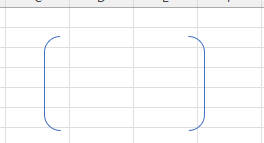 |
 |
3. Yna cadwch y siâp neu'r blwch testun a ddewiswyd, ewch i'r bar fformiwla, teipiwch yr arwydd cyfartal (=).
4. Ar ôl teipio'r arwydd cyfartal, dewiswch gell neu ystod o gelloedd yr ydych am eu harddangos yn y siâp neu'r blwch testun, yna pwyswch Rhowch allweddol.
Nawr mae cynnwys y gell wedi'i arddangos yn y siâp neu'r blwch testun, ac mae'n cael ei newid wrth i gynnwys y gell newid.
 |
 |
Sylwch, os ydych am gyfeirio at gell ddalen, mae angen i chi ychwanegu enw'r ddalen ac yna ebychnod fel Dalen1!A2.
1. Cliciwch ar y siart yr ydych am arddangos gwerth cell yn ei deitl, yna ewch i'r Dylunio Siart tab.
2. Cliciwch Ychwanegu Elfen Siart > Teitl y Siart, yna dewiswch un math o deitlau rydych chi am eu mewnosod.
3. Yna dewiswch y teitl, ewch i'r bar fformiwla, teipiwch yr arwydd cyfartal (=), a dewiswch y gell(iau) rydych chi am arddangos y cynnwys.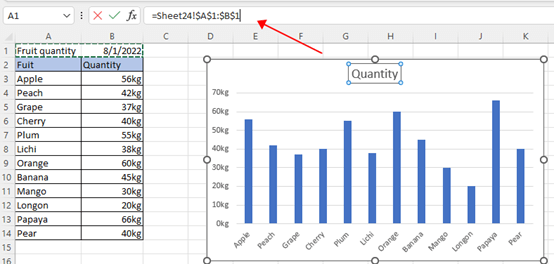
4. Gwasgwch Rhowch allweddol, nawr mae cynnwys y gell(au) penodedig wedi'u harddangos yn nheitl y siart.
Os ydych chi am arddangos cynnwys y gell fel llun fel y mae'r sgrinlun isod yn ei ddangos, mae angen i chi ychwanegu'r camera offeryn i'r Bar Offer Mynediad Cyflym yn gyntaf.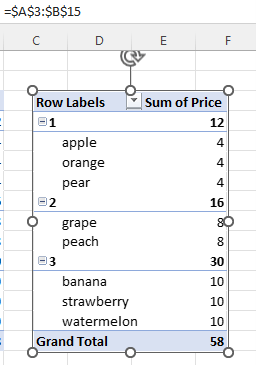
1. Galluogi Excel, cliciwch Ffeil > Dewisiadau i alluogi'r Dewisiadau Excel ffenestr.
2. Cliciwch Bar Offer Mynediad Cyflym o'r cwarel chwith, yna ewch i'r adran dde, dewiswch Pob Gorchymyn o'r rhestr ddisgynnol o Dewiswch orchmynion oddi wrth adran, yna sgroliwch y bar sgrolio i ddarganfod camera gorchymyn, cliciwch arno a chliciwch Ychwanegu botwm i ychwanegu i mewn i'r Bar Offer Mynediad Cyflym Personol sadran. Cliciwch OK.
Nawr gallwch chi weld y camera gorchymyn wedi ychwanegu yn y Bar Offer Mynediad Cyflym.![]()
3. Dewiswch y gell(iau) rydych chi am eu harddangos mewn llun, yna cliciwch camera botwm, yna pwyswch Rhowch cywair. Nawr mae'r celloedd a ddewiswyd wedi'u saethu fel llun.
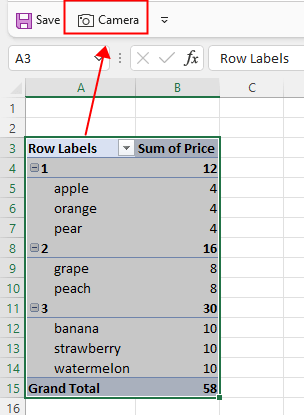 |
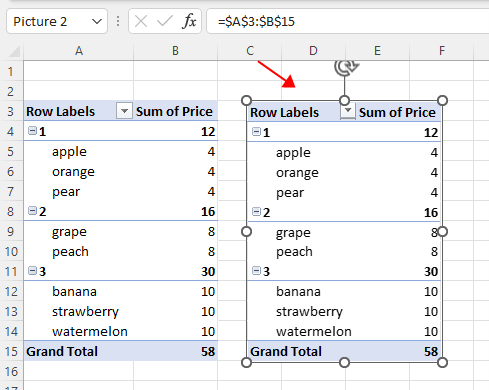 |
Sylwch y bydd y cynnwys mewn llun yn cael ei newid wrth i gynnwys y gell newid.
Sut i Atgyweirio/Cloi Lliw Cefndir Mewn Dalen
Weithiau, pan fyddwch yn rhannu dalen ag eraill i'w golygu, efallai y byddwch am gloi'r lliw cefndir mewn ystod o gelloedd a'u hatal rhag cael eu newid.
Sut i Leihau Maint Ffeil Excel?
Weithiau, bydd yn cymryd munudau i agor neu gadw os yw'r ffeil Excel yn rhy fawr. Ar gyfer datrys y broblem hon, yma yn y tiwtorial hwn, mae'n dweud wrthych sut i leihau maint y ffeil Excel trwy gael gwared ar y cynnwys neu'r fformatau sy'n ddiangen neu na chânt eu defnyddio erioed.
Excel: Sut i Greu Neu Mewnosod Nod Tudalen
Ydych chi erioed wedi dychmygu creu neu fewnosod nod tudalen ar gyfer neidio'n gyflym i ystod ddata benodol tra bod llawer o ddata mewn taflen waith neu lyfr gwaith?
Sut i gymhwyso cysgodi i resi / colofnau od neu hyd yn oed (amgen) yn Excel?
Wrth ddylunio taflen waith, mae llawer o bobl yn tueddu i gymhwyso cysgodi i resi neu golofnau od neu hyd yn oed (amgen) er mwyn gwneud y daflen waith yn fwy gweledol. Bydd yr erthygl hon yn dangos dau ddull i chi gymhwyso cysgodi i resi / colofnau od neu hyd yn oed yn Excel.
Yr Offer Cynhyrchedd Swyddfa Gorau
Kutools ar gyfer Excel Yn Datrys y Rhan fwyaf o'ch Problemau, ac Yn Cynyddu Eich Cynhyrchiant 80%
- Bar Fformiwla Gwych (golygu llinellau lluosog o destun a fformiwla yn hawdd); Cynllun Darllen (darllen a golygu nifer fawr o gelloedd yn hawdd); Gludo i'r Ystod Hidlo...
- Uno Celloedd / Rhesi / Colofnau a Cadw Data; Cynnwys Celloedd Hollt; Cyfuno Rhesi Dyblyg a Swm / Cyfartaledd... Atal Celloedd Dyblyg; Cymharwch y Meysydd...
- Dewiswch Dyblyg neu Unigryw Rhesi; Dewiswch Blank Rows (mae pob cell yn wag); Darganfyddiad Gwych a Darganfyddiad Niwlog mewn Llawer o Lyfrau Gwaith; Dewis ar Hap ...
- Copi Union Celloedd Lluosog heb newid cyfeirnod fformiwla; Auto Creu Cyfeiriadau i Daflenni Lluosog; Mewnosod Bwledi, Blychau Gwirio a mwy ...
- Fformiwlâu Hoff a Mewnosod yn Gyflym, Meysydd, Siartiau a Lluniau; Amgryptio Celloedd gyda chyfrinair; Creu Rhestr Bostio ac anfon e-byst ...
- Testun Detholiad, Ychwanegu Testun, Tynnu yn ôl Swydd, Tynnwch y Gofod; Creu ac Argraffu Subtotals Paging; Trosi rhwng Cynnwys a Sylwadau Celloedd...
- Hidlo Super (arbed a chymhwyso cynlluniau hidlo i ddalenni eraill); Trefnu Uwch yn ôl mis / wythnos / dydd, amlder a mwy; Hidlo Arbennig gan feiddgar, italig ...
- Cyfuno Llyfrau Gwaith a Thaflenni Gwaith; Uno Tablau yn seiliedig ar golofnau allweddol; Rhannwch Ddata yn Daflenni Lluosog; Trosi Swp xls, xlsx a PDF...
- Grwpio Tabl Pivot yn ôl rhif wythnos, diwrnod o'r wythnos a mwy ... Dangos Celloedd Datgloi, wedi'u Cloi yn ôl gwahanol liwiau; Amlygu Celloedd sydd â Fformiwla / Enw...

- Galluogi golygu a darllen tabbed yn Word, Excel, PowerPoint, Cyhoeddwr, Mynediad, Visio a Phrosiect.
- Agor a chreu dogfennau lluosog mewn tabiau newydd o'r un ffenestr, yn hytrach nag mewn ffenestri newydd.
- Yn cynyddu eich cynhyrchiant 50%, ac yn lleihau cannoedd o gliciau llygoden i chi bob dydd!
